Схема организации данных в SPSS
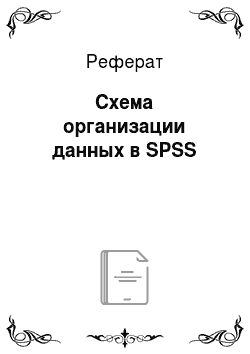
Имена файлов эмпирических данных SPSS имеют расширение .sav. Например, d.city.sav. Непосредственный ввод данных и просмотр информации в таких файлах в SPSS осуществляется через окно редактирования данных (SPSS Data Editor) (рис. 3). Исходные данные статистических наблюдений. Они могут быть представлены в виде системного SPSS-файла данных, в виде ASCII-файла, файла, созданного в электронных… Читать ещё >
Схема организации данных в SPSS (реферат, курсовая, диплом, контрольная)
Прежде чем приступить к описанию работы с пакетом, необходимо рассмотреть списки входных (файлов данных) и выходных файлов (создаваемых пакетом в процессе его работы).
К входным данным в системе SPSS относятся:
1. Исходные данные статистических наблюдений. Они могут быть представлены в виде системного SPSS-файла данных, в виде ASCII-файла, файла, созданного в электронных таблицах (Excel, Quattro) в виде файлов баз данных и др.
Естественно, среди этих видов данных наиболее удобны для работы системные данные SPSS. Они содержат не только сами данные и имена переменных, но и их расширенные имена и метки значений, а также информацию о кодах неопределенных значений. Начиная с 8-й версии SPSS, хранится также информация о нсальтернативных переменных.
Имена файлов эмпирических данных SPSS имеют расширение .sav. Например, d.city.sav. Непосредственный ввод данных и просмотр информации в таких файлах в SPSS осуществляется через окно редактирования данных (SPSS Data Editor) (рис. 3).
- 2. Данные, полученные из диалогов. Команды меню, вызывают диалоговые окна, которые позволяют назначить параметры и переменные для программ обработки данных.
- 3. Файлы синтаксиса. Содержат задание для пакета на специализированном языке пакета. Использование в анализе исключительно диалоговых окон удобно только для новичка. Опытный специалист пишет настоящие программы преобразования данных. Эти программы позволяют в любой момент воспроизвести проведенные расчеты, обнаружить ошибку преобразования данных. Они легко модифицируются для решения других задач.

Рис. 3. Фрагмент окна SPSS Data Editor (Редактор данных) Имена файлов с программами на языке пакета имеют расширение .sps. Например, d:vorkl.sps. По умолчанию они будут иметь имена syntaxl.sps, syntax2.sps,…. При необходимости эти файлы можно сохранять для дальнейшей работы. Для создания программ на языке SPSS в пакете предусмотрено окно редактирования синтаксиса (Syntax Editor) (рис. 4).

Рис. 4. Фрагмент окна редактирования синтаксиса (Syntax Editor) К выходным данным в SPSS относятся:
- • Файлы результатов, содержащие таблицы, текстовые результаты, графики, имеют имена с расширением spo. По умолчанию файлам результатов даются имена, output 1. spo, output2.spo и т. п. Для просмотра этих файлов используется окно редактирования текстового вывода (SPSS Text Output Editor). Часть этого окна отведена для дерева выдачи, что облегчает просмотр результатов расчетов.
- • Преобразованные данные входного файла данных наблюдений (с расширением .sav файл синтаксиса (sps) — также могут стать выходными данными.
Поскольку содержимое всех файлов можно просматривать и редактировать, выделение входных и выходных данных условно и определяется скорее основным их назначением.
Кроме названных окон SPSS имеет также следующие окна:
- ? окно просмотра (Viewer);
- ? окно просмотра текста (Text Viewer);
- ? редактор мобильных таблиц (Pilot Table);
- ? редактор диаграмм (Diagram Editor);
- ? редактор скриптов (Script Editor).
Рассмотрим возможности, представляемые пользователю окном просмотра результатов (SPSS Viewer) (рис. 5).
Окно просмотра состоит из двух частей. В левой части находится иерархия (обзор содержания) результатов; в правую часть помещаются таблицы с результатами расчётов и построенные графики. Ширину этих частей окна можно изменять перемещением разделительной границы при помощи мыши.
В качестве примера в окне просмотра представлены результаты расчета статистических показателей (Descriptive Statistics) и распределение частотных показателей переменной partei (партия) в виде круговой диаграммы из файла wahl. sav, характеризующей партийные предпочтения.
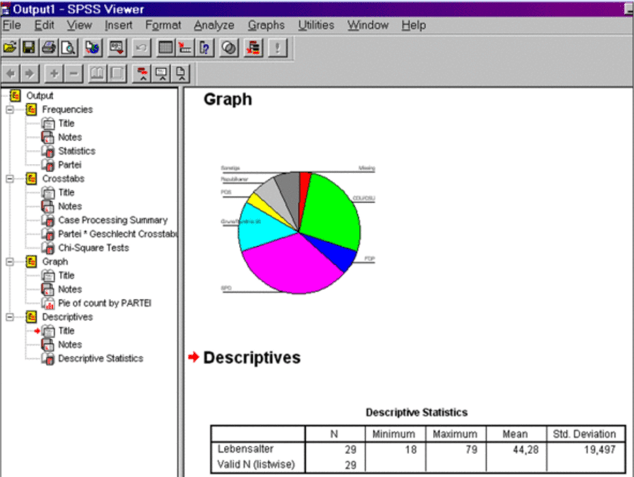
Рис. 5. Окно просмотра результатов (SPSS Viewer).
Результаты каждой выполненной статистической процедуры, а также графический вывод, отображаются в окне просмотра в виде блока, причем каждый блок является отдельным объектом (рис. 6).
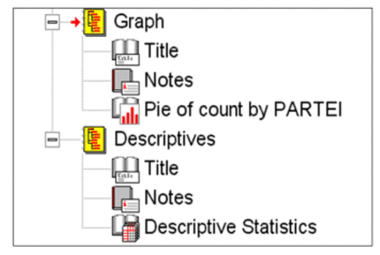
Рис. 6. Фрагмент окна просмотра результатов: иерархия (обзор содержания).
результатов В иерархии каждый блок озаглавливается соответствующим именем процедуры, перед которым устанавливается значок блока. Этому значку предшествует небольшой четырёхугольник, в котором сначала указывается знак минус. Внутри каждого блока стоят символы заголовка и примечания (Title).
Далее идет перечисление элементов блока, которым тоже предшествуют соответствующие символы. Благодаря такой конструкции иерархии объектов, вы можете производить поиск необходимых элементов, переставлять их местами, копировать, удалять и т. д.
Редактор мобильных таблиц (Pilot Table) предоставляет возможность редактирования таблиц, первоначально отображенных в окне просмотра результатов (Viewer). Активировать этот редактор можно двойным щелчком на таблице. При этом изменится панель меню (рис. 7).
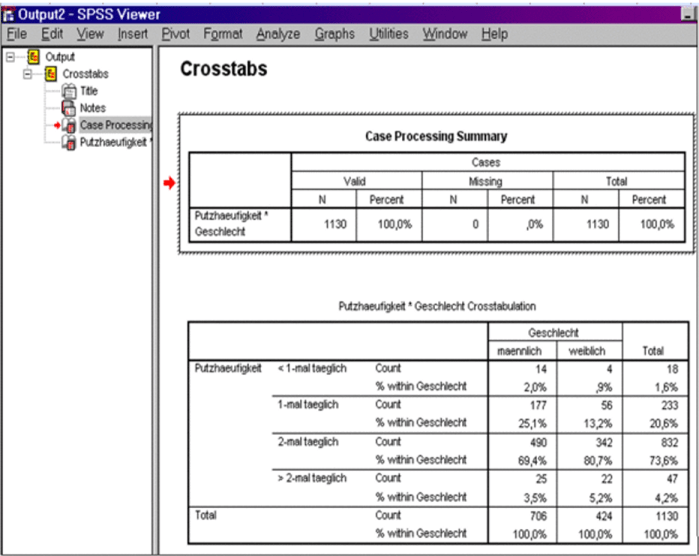
Рис. 7. Окно редактора мобильных таблиц (Pilot Table).
Используя редактор мобильных таблиц (Pilot Table) можно активизировать дополнительное окно Pivoting Trays (Поля вращения) (рис. 8), содержащее три панели, обозначенные как Layer (Слой), Row (Строка) и Column (Столбец).

Рис. 8. Окно Pivoting Trays (Поля вращения) При помощи этого окна можно редактировать структуру таблицы: изменять положение строк, столбцов и слоев.
Окно редактора диаграмм (Diagram Editor) используется для доработки и редактирования полученных графиков. Это окно появится на экране после двойного щелчка на любой точке в области диаграммы, находящейся в окне просмотра Viewer (см. рис. 5).